虚拟机如何识别U盘
更新:2018-07-12
这里介绍虚拟机如何识别U盘的方法,此篇指南可以为您解决这个问题
这里介绍虚拟机如何识别U盘的方法,此篇指南可以为您解决这个问题 
工具/材料
虚拟机 U盘识别U盘前的步骤:
-
01 首先将U盘插入到电脑中,并且电脑成功显示出U盘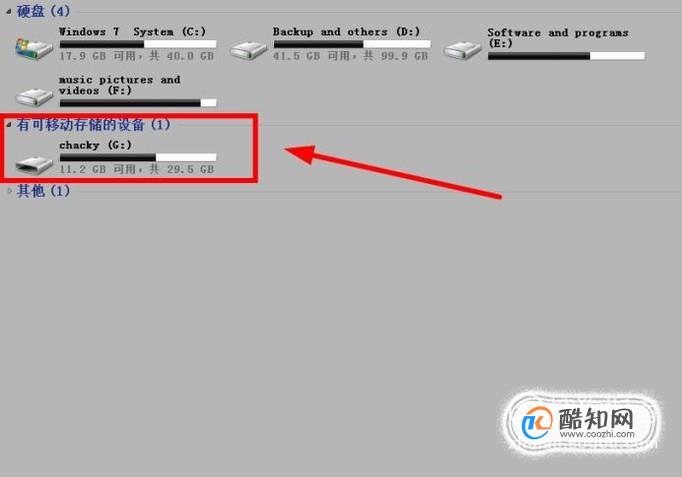
-
02 接着,运行虚拟机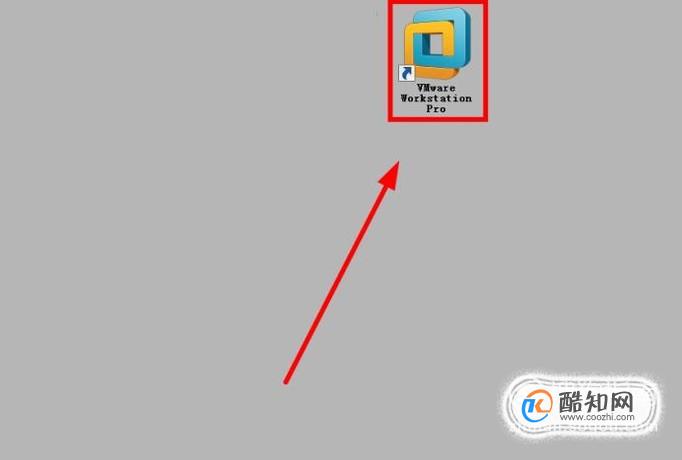
-
03 进入到新建好的的虚拟机中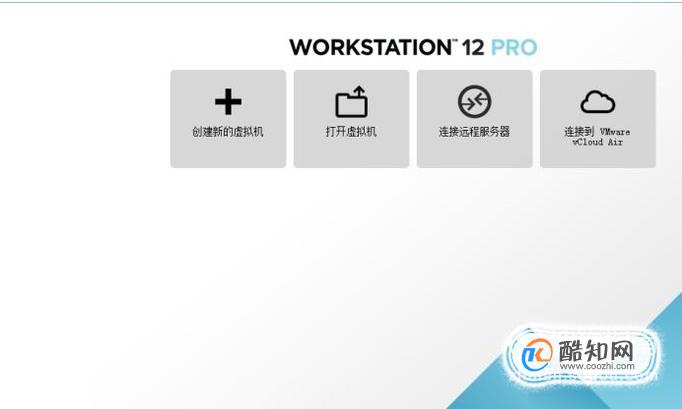
识别U盘步骤:
-
01 点击“编辑虚拟机设置”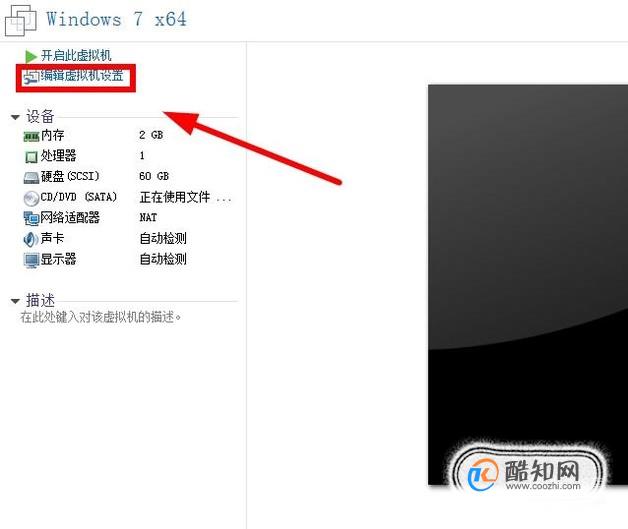
-
02 找到“硬盘”选项,选择“添加”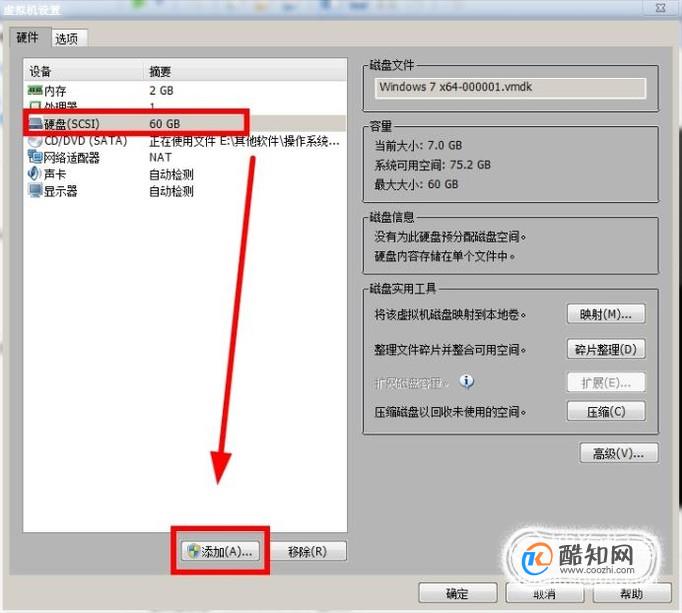
-
03 在硬件类型界面,选择“硬盘”,点击下一步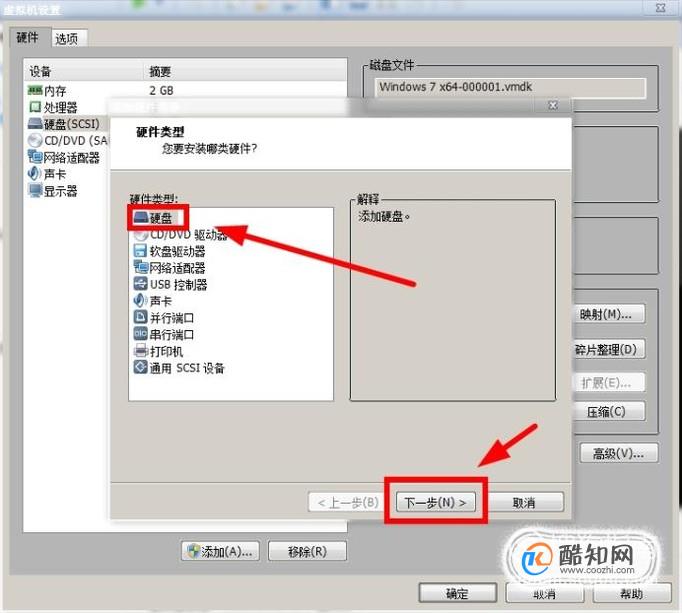
-
04 保持默认设置,点击“下一步”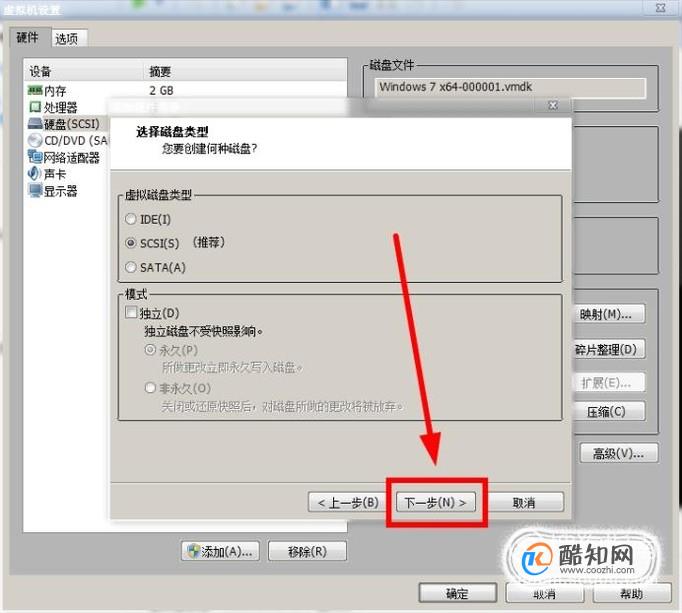
-
05 选择“使用物理磁盘(适用于高级用户)”,然后点击“下一步”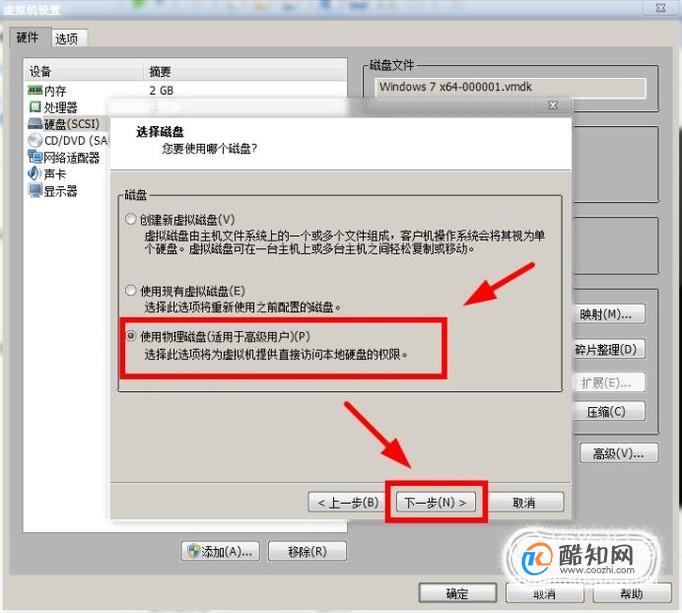
-
06 此时选择“physicalDrive 1”(未插入U盘或者运行虚拟机后再插入U盘的话是不会显示出此项的),在使用情况中选择“使用整个磁盘”,点击“下一步”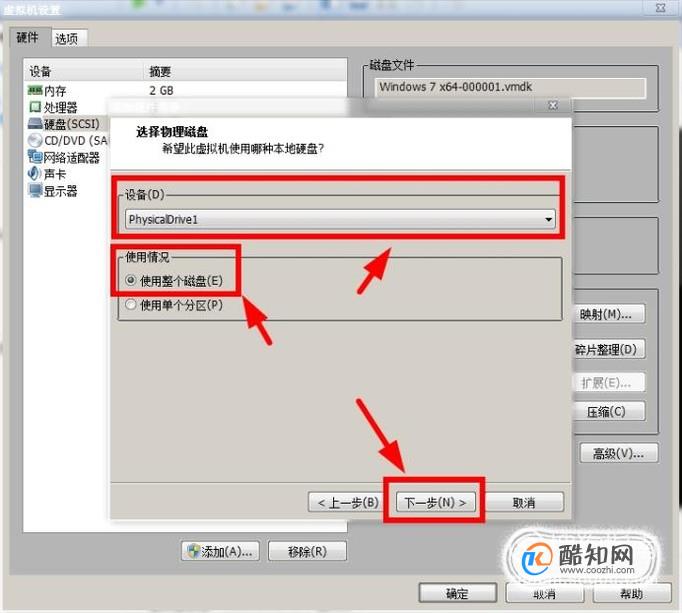
-
07 根据个人需要编辑好文件名称,这里保持默认名称,点击“完成”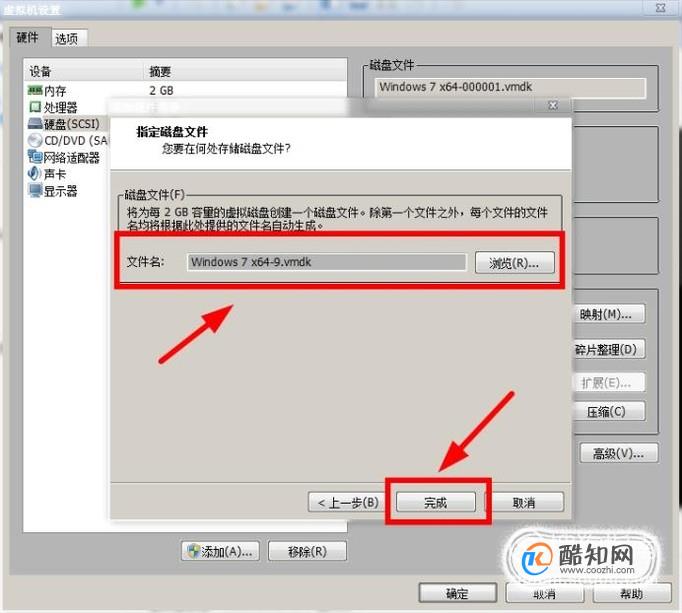
-
08 可以看到:成功显示出添加的新硬盘,包括设备信息和设备容量大小,点击“确定”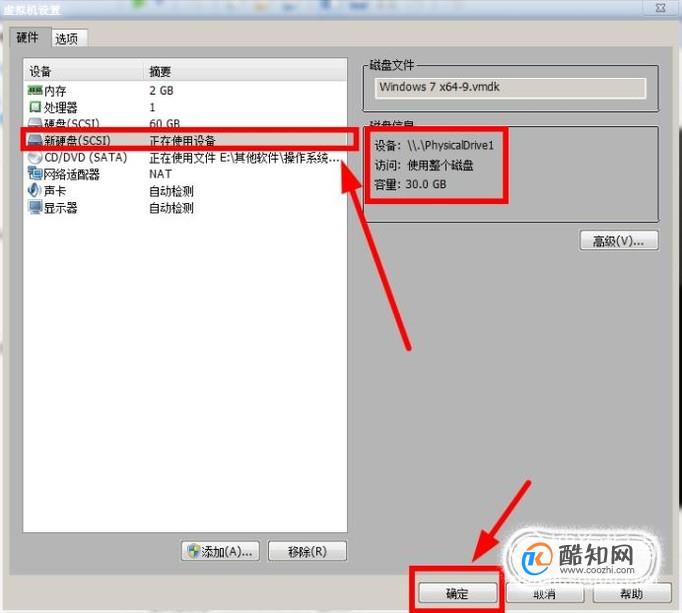
-
09 运行虚拟机后,自己的U盘成功添加到了虚拟机中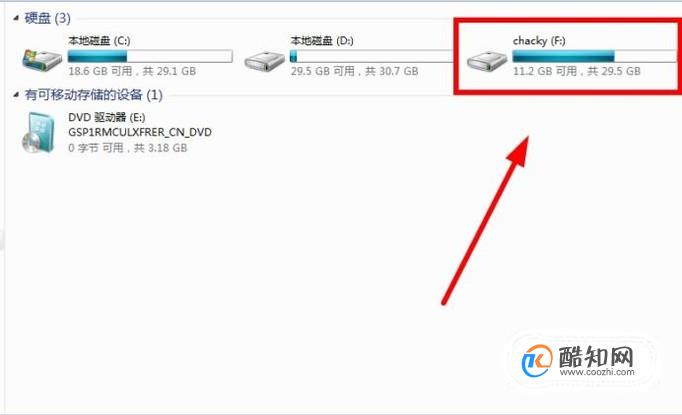
-
10 前后对比:
未添加到虚拟机中的U盘(如图1所示);
添加到虚拟机中的U盘(如图2所示)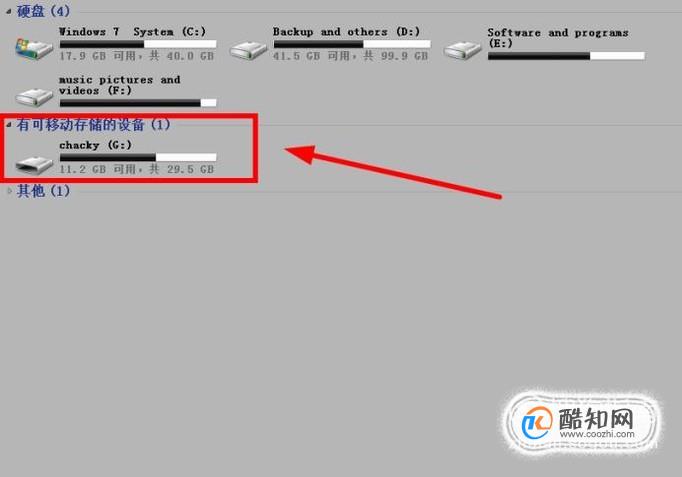
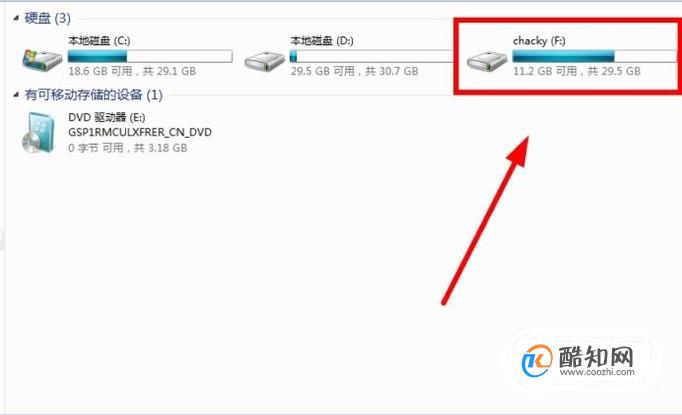
特别提示
注意:此方法需要先在电脑上插入U盘,后运行虚拟机,才能识别仅个人经历得出的结论
若有不足的话,还望指教
谢谢各位支持

excle表格如何自动添加序号
电脑
2018-11-02
Excel统计文字个数的函数公式
电脑
2018-11-02
internet保护模式禁用怎么开启
电脑
2018-11-02
excel电子表格日期超期怎么自动变色
电脑
2018-11-02
联想拯救者怎么关闭软件自动更新
电脑
2018-11-02
教大家win10怎么使用激活工具轻松激活系统
电脑
2018-11-02
Win10系统没有声音如何修复?
电脑
2018-11-02
怎么检测电脑屏幕的质量好坏
电脑
2018-11-02
用photoshop制作公章
电脑
2018-11-02
PS如何用画笔工具绘图
电脑
2018-11-02



